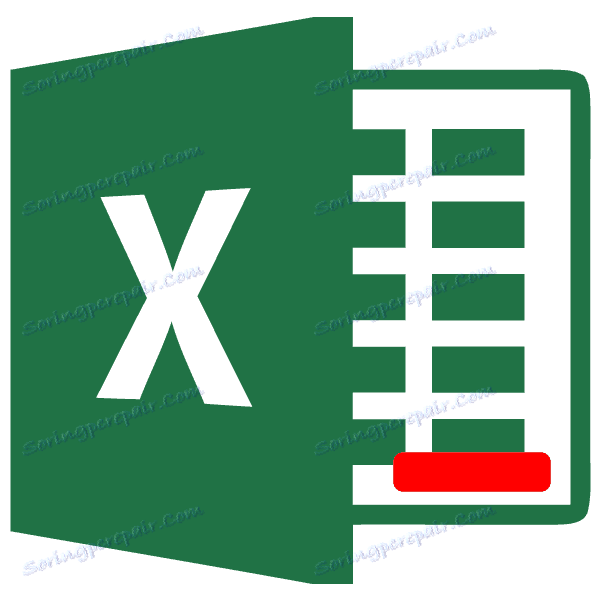تفریق در مایکروسافت اکسل
برنامه اکسل با کمک یک ابزار مانند فرمول ها، شما را قادر می سازد عملیات حساب جاری مختلف بین داده ها را در سلول ها انجام دهد. این اقدامات شامل تفریق است. اجازه دهید نگاهی دقیق تر به نحوه انجام این محاسبات در Excel داشته باشیم.
محتوا
برنامه تفریق
محاسبه اکسل را می توان به اعداد خاص و همچنین به آدرس سلول هایی که داده ها در آنها قرار دارد اعمال می شود. این عمل از طریق فرمول های ویژه انجام می شود. همانطور که در سایر محاسبات محاسباتی در این برنامه، قبل از فرمول تفریق شما باید علامت را برابر با (=) تنظیم کنید . سپس علامت منهای (-) ، اولین تفریق (به عنوان یک عدد یا آدرس)، و در بعضی موارد بعدی محاسبه شده، کاهش می یابد (به صورت یک عدد یا آدرس سلولی).
بیایید نگاهی به نمونه های خاصی از نحوه عملکرد این عمل حسابرسی در اکسل کنیم.
روش 1: تفریق تعداد
ساده ترین مثال تفریق اعداد است. در این مورد، تمام اقدامات بین اعداد خاص انجام می شود، همانند یک ماشین حساب معمولی، و نه بین سلول.
- هر سلول را انتخاب کنید یا مکان نما را در نوار فرمول قرار دهید. علامت "برابر" قرار دهید . ما عملیات ریاضی با تفریق را چاپ می کنیم، درست همانطور که در کاغذ انجام می دهیم. به عنوان مثال، فرمول زیر را بنویسید:
=895-45-69 - برای انجام روش محاسبه، دکمه Enter را در صفحه کلید فشار دهید.
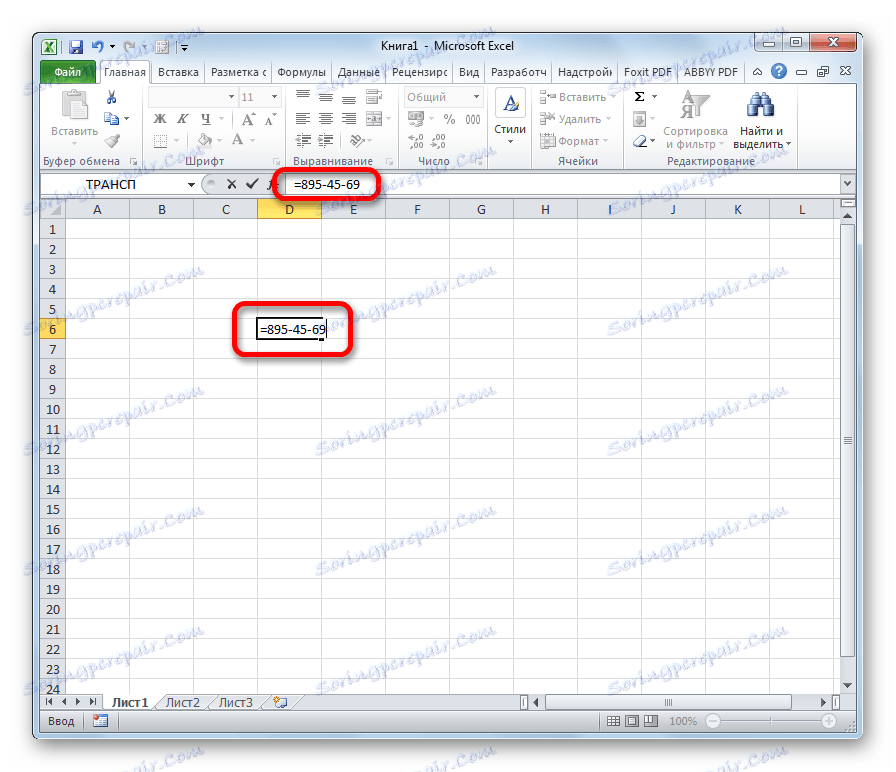
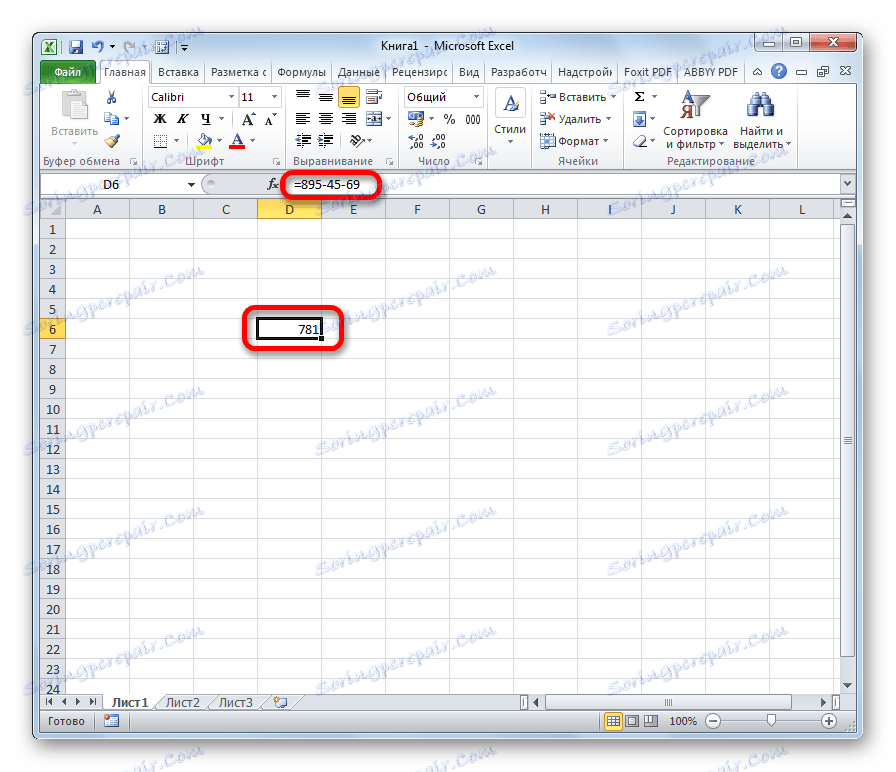
پس از این اقدامات انجام می شود، نتیجه در سلول انتخاب شده نمایش داده می شود. در مورد ما این شماره 781 است. اگر از داده های دیگر برای محاسبه استفاده کردید، نتیجه، نتیجه شما متفاوت خواهد بود.
روش 2: تعداد اعداد را از سلول ها جدا کنید
اما، همانطور که می دانید، اکسل، بالاتر از همه، یک برنامه برای کار با جداول است. بنابراین، عملیات سلولی بسیار مهم است. به طور خاص، آنها می توانند برای تفریق استفاده شوند.
- سلول را انتخاب کنید که در آن فرمول تفریق قرار می گیرد. علامت "=" قرار دهید روی سلول حاوی داده کلیک کنید همانطور که می بینید، پس از این عمل، آدرس آن به نوار فرمول وارد می شود و پس از علامت برابر اضافه می شود. ما آن شماره را چاپ می کنیم که باید کم شود.
- همانطور که در مورد قبلی، برای دریافت نتایج محاسبات، کلید Enter را فشار دهید.
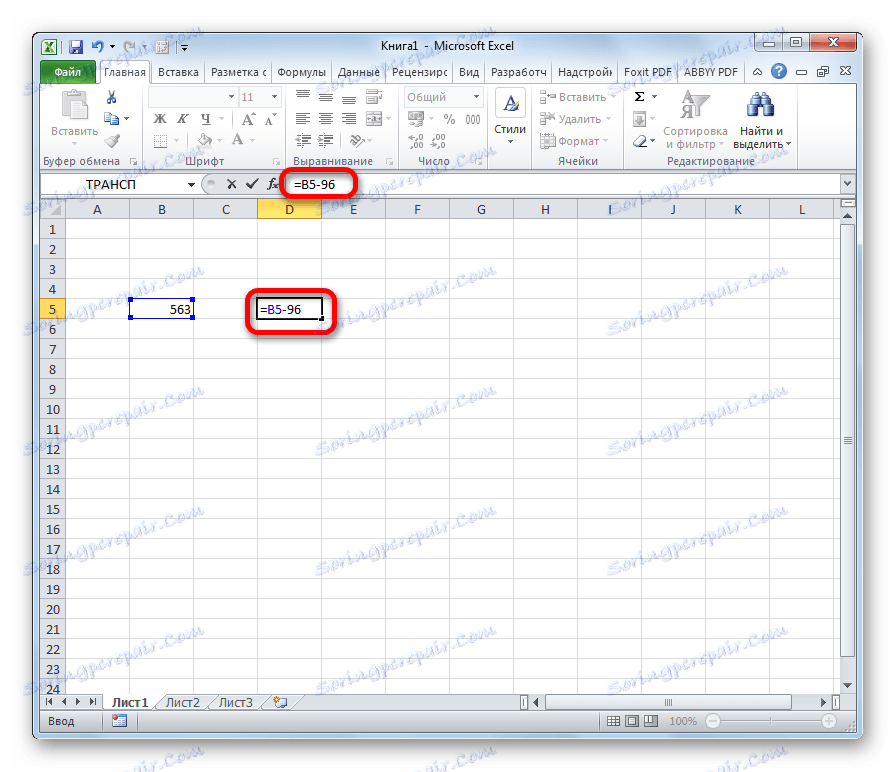
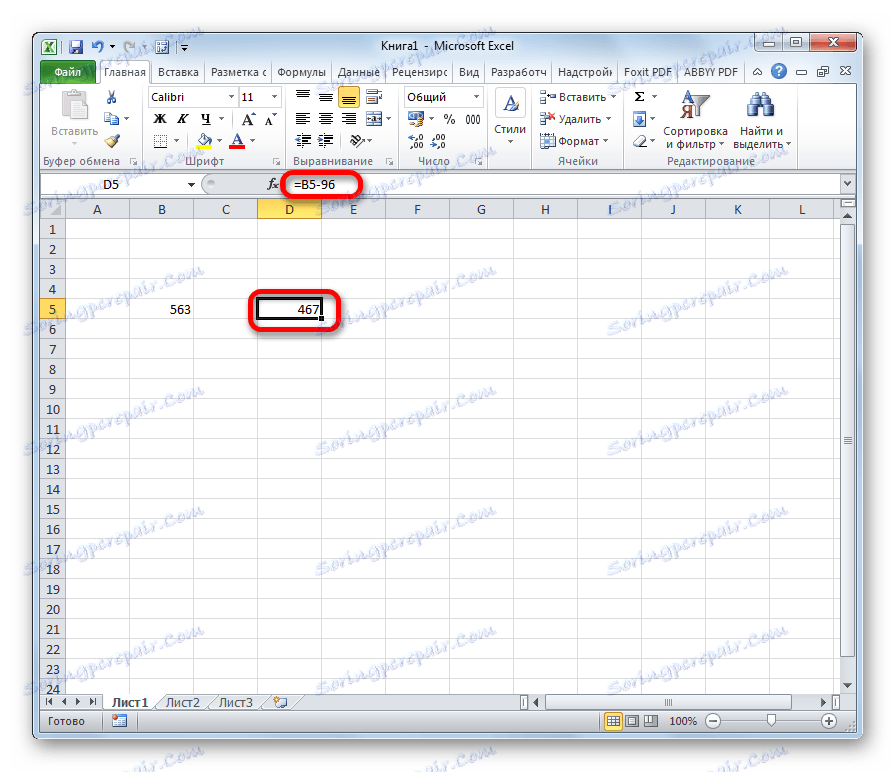
روش 3: استخراج سلول از سلول
شما می توانید عملیات تفریق و به طور کلی بدون اعداد انجام دهید، فقط با آدرس سلول ها با داده ها دستکاری کنید. این روش همان است.
- یک سلول را برای نمایش نتایج محاسبات انتخاب کنید و علامت برابر آن را وارد کنید. ما بر روی سلول حاوی کاهش یافته ها کلیک می کنیم. علامت "-" را قرار دهید . با کلیک بر روی سلول حاوی deductible. اگر عملیات با تعدیل چندگانه انجام شود، ما نیز علامت منفی قرار داده و اقدامات مشابه را انجام می دهیم.
- پس از وارد شدن تمام داده ها، برای نمایش نتیجه، بر روی دکمه Enter کلیک کنید.
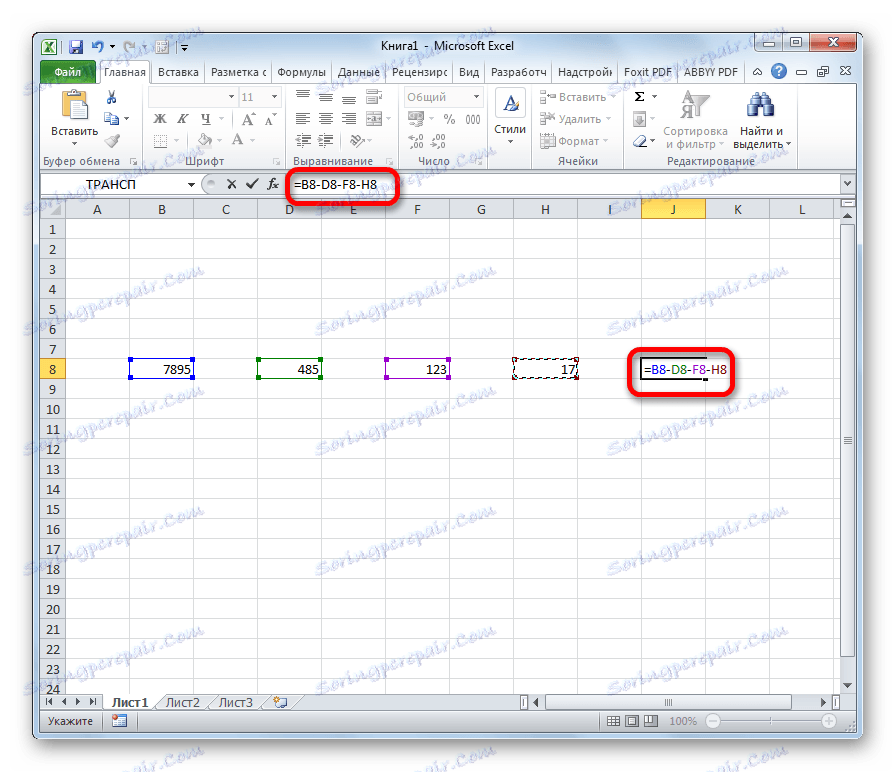
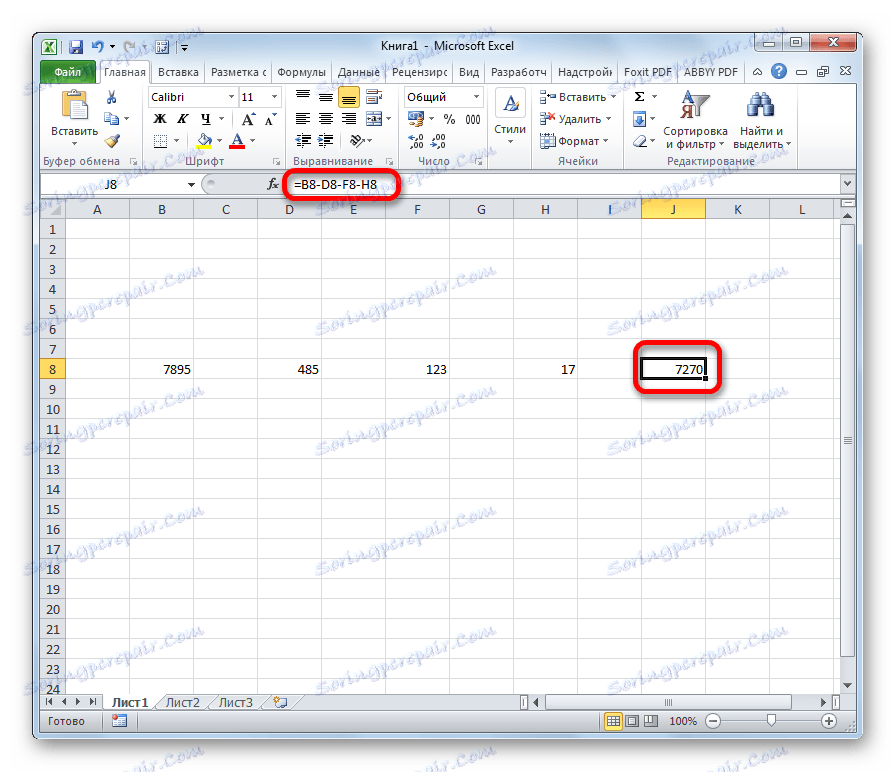
روش 4: پردازش توده عملیات تفریق
اغلب هنگام کار با اکسل اتفاق می افتد که لازم است محاسبه تفریق یک ستون کل سلول ها را به ستون دیگری از سلول ها محاسبه کنید. البته، شما می توانید یک فرمول جداگانه برای هر عمل را به صورت دستی بنویسید، اما این زمان زیادی را صرف می کند. خوشبختانه، قابلیت استفاده از این نرم افزار به طور خودکار می تواند محاسبات را به صورت خودکار انجام دهد.
برای مثال، سود شرکت را در سایت های مختلف محاسبه می کنیم، با دانستن درآمد کل و هزینه تولید. برای انجام این کار، باید درآمد خود را بپردازید.
- سلول بالاتر برای محاسبه سود انتخاب کنید. علامت "=" قرار دهید روی سلول حاوی مقدار درآمد در همان ردیف کلیک کنید. علامت "-" را قرار دهید . سلول با هزینه را انتخاب کنید
- برای نمایش نتایج سود برای این خط روی صفحه، دکمه Enter را فشار دهید.
- حالا ما باید این فرمول را به محدوده پایین تر کپی کنیم تا محاسبات لازم را انجام دهیم. برای انجام این کار، مکان نما را در لبه سمت راست پایین سلول حاوی فرمول قرار دهید. نشانگر پر شدن ظاهر می شود. با کلیک بر روی دکمه سمت چپ ماوس، و در حالت چسبیده، نشانگر را به انتهای جدول بکشید.
- همانطور که می بینید، پس از این اقدامات، فرمول به تمام محدوده زیر کپی شد. در عین حال، با توجه به چنین امری به عنوان نسبیت آدرس، این کپی کردن با یک افست اتفاق افتاد، که باعث شد محاسبه درستی از تفریق در سلول های مجاور ایجاد شود.
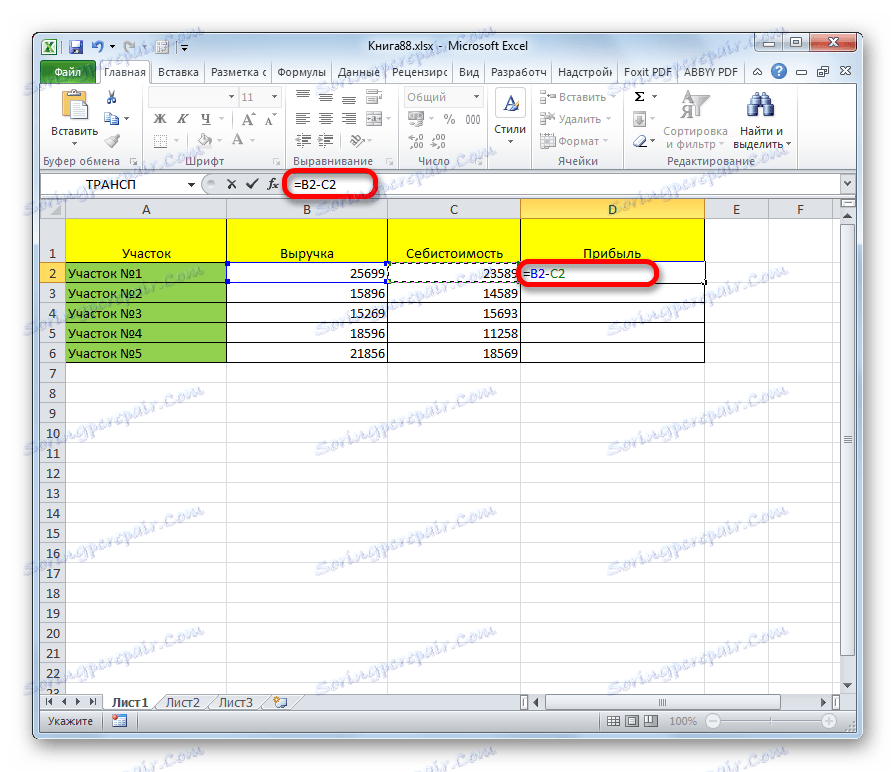
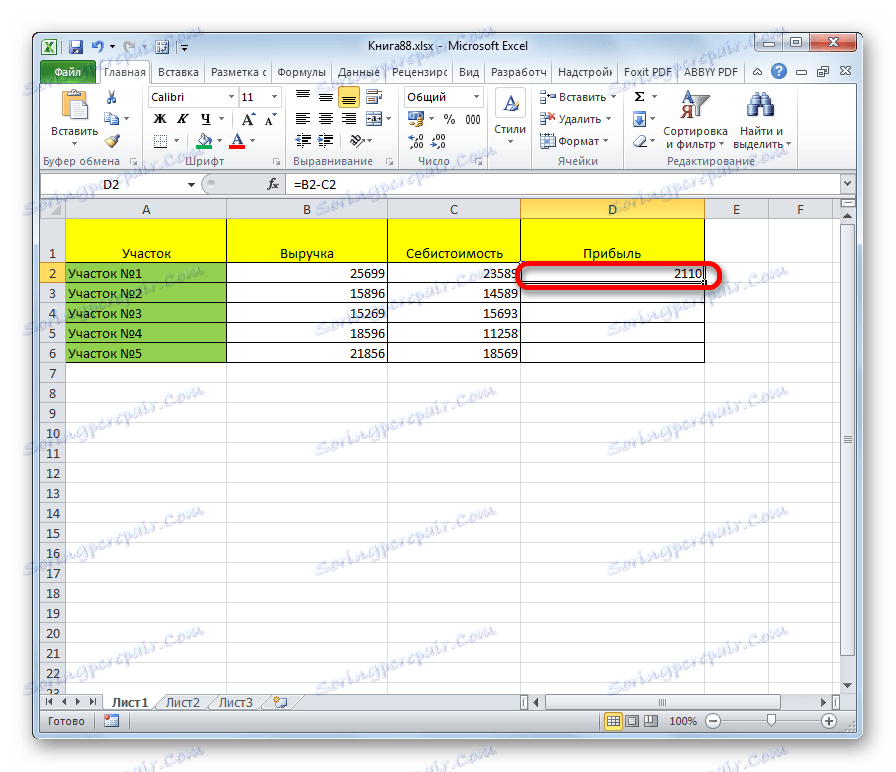
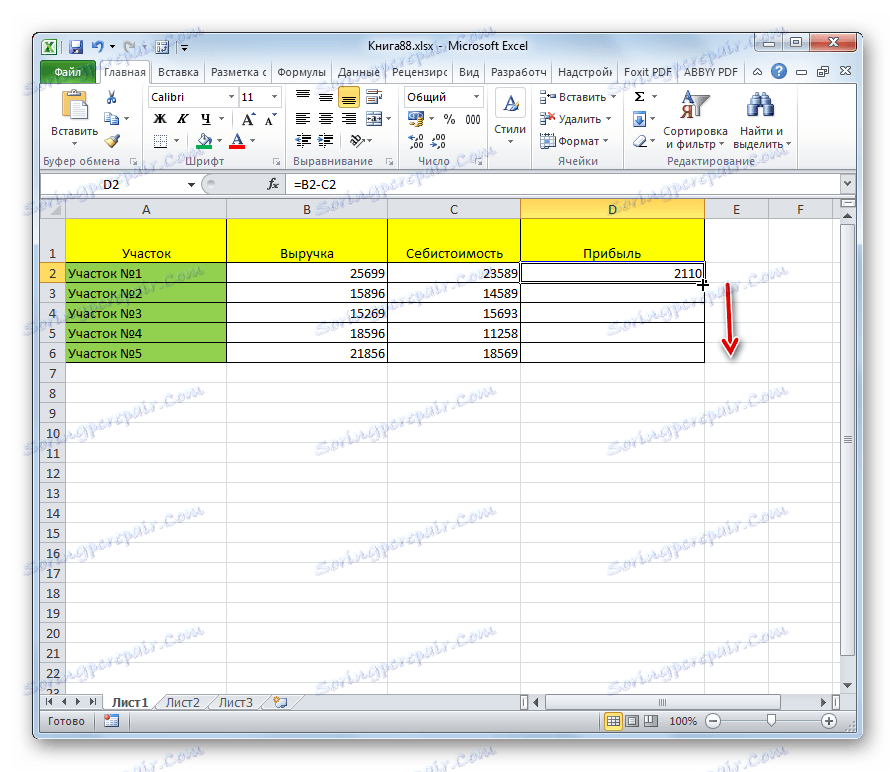
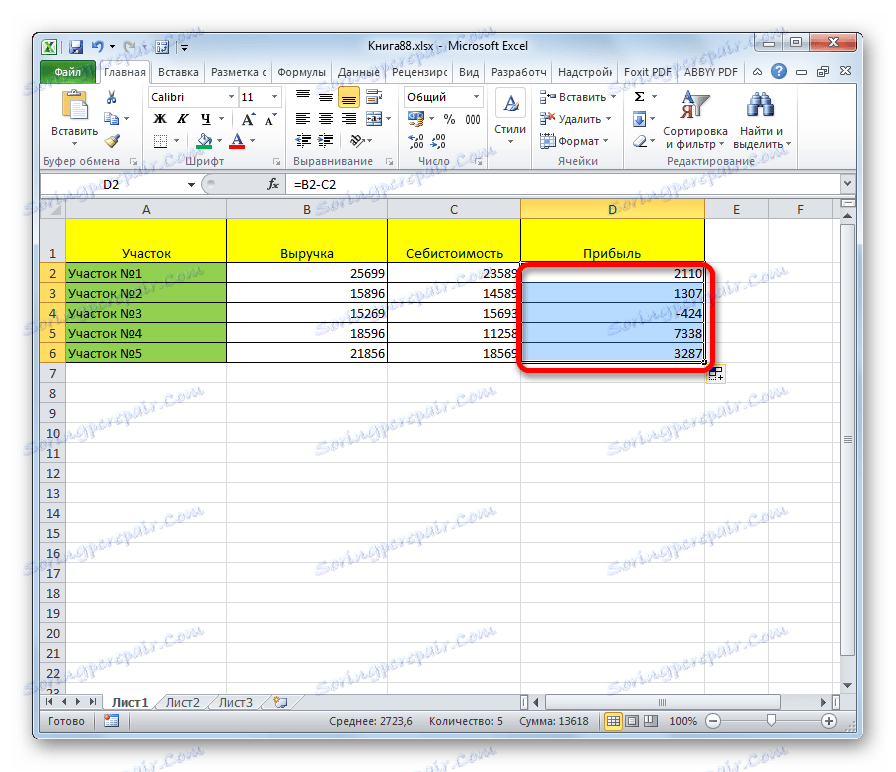
درس: نحوه تکمیل خودکار در اکسل
روش 5: تفریق جرم داده های تک سلولی از محدوده
اما گاهی اوقات لازم است به درستی انجام شود؛ یعنی این که آدرس در هنگام کپی سازی تغییر نمی کند، اما باقی می ماند و به یک سلول خاص اشاره می کند. چگونه می توان آن را انجام داد؟
- ما اولین سلول برای نمایش نتیجه محاسبات محدوده می شود. علامت "برابر" قرار دهید . با کلیک بر روی سلول که در آن کاهش وجود دارد. نشانه منفی را تنظیم کنید. ما روی سلول کوچکی کلیک میکنیم که آدرس آن نباید تغییر کند.
- و اکنون ما از مهمترین تفاوت این روش از پیشین آمده است. این عملیات زیر است که به شما اجازه می دهد یک لینک را از نسبی به مطلق تبدیل کنید. نشانه دلار را در مقابل مختصات عمودی و افقی سلول قرار دهید که آدرس آن نباید تغییر کند.
- بر روی صفحه کلید بر روی کلید Enter کلیک کنید ، که به شما امکان می دهد محاسبات مربوط به این خط روی صفحه را نمایش دهید.
- برای انجام محاسبات در خطوط دیگر، به همان شیوه که در مثال قبلی است، ما را به دسته فراخوانی می کنیم و آن را بکشیم.
- همانطور که می بینید، فرایند تفریق دقیقا همان کاری که نیاز داریم انجام شد. به این معناست که در هنگام حرکت، آدرس داده های کاهش یافته تغییر می کند، اما این کاهش می یابد بدون تغییر.
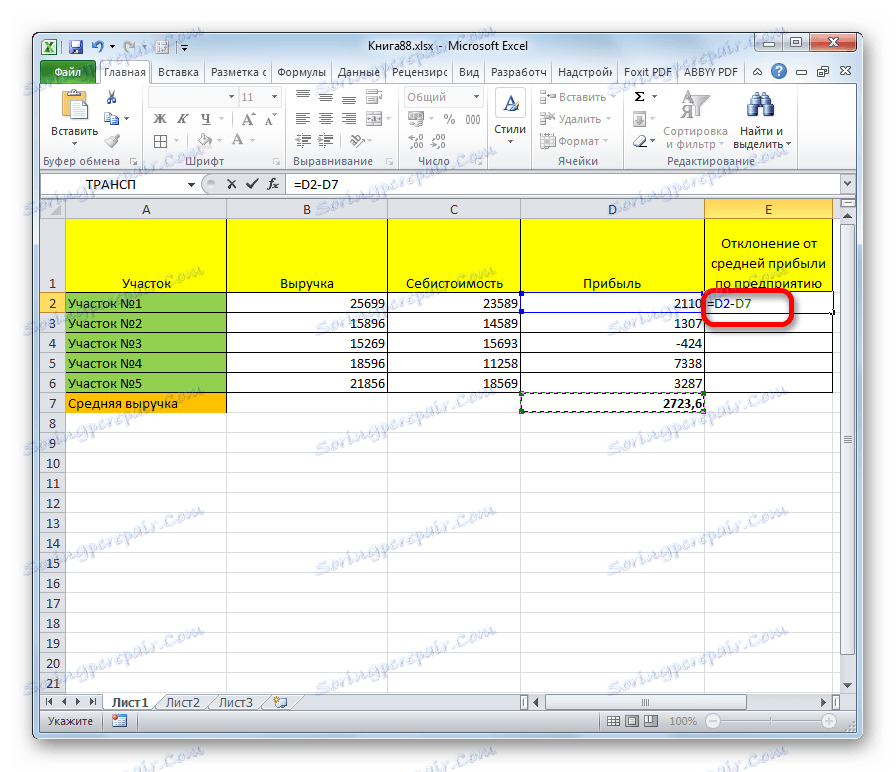
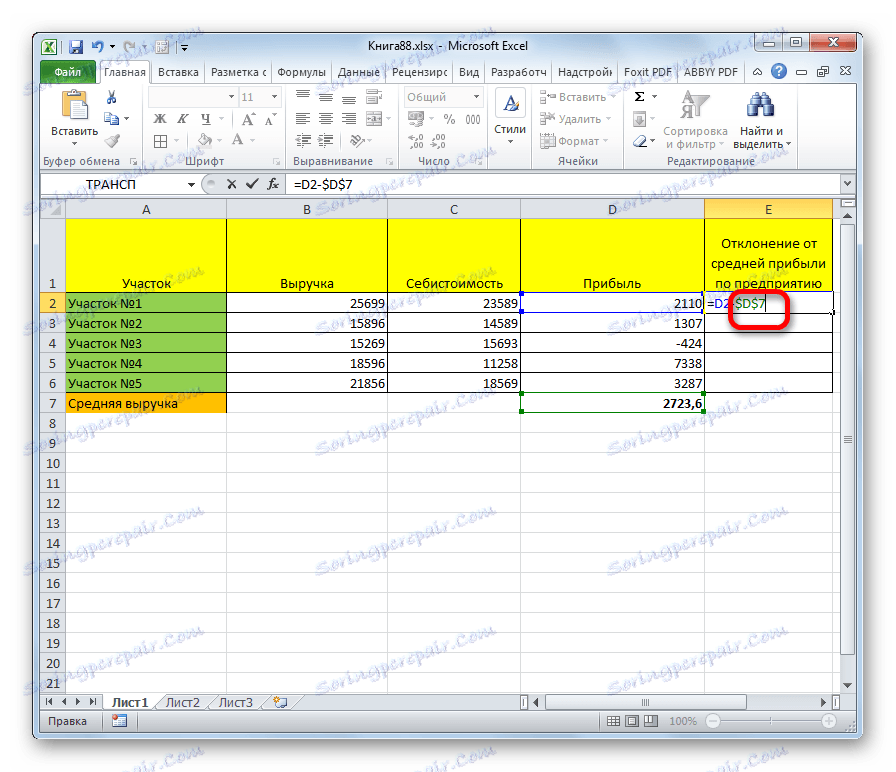
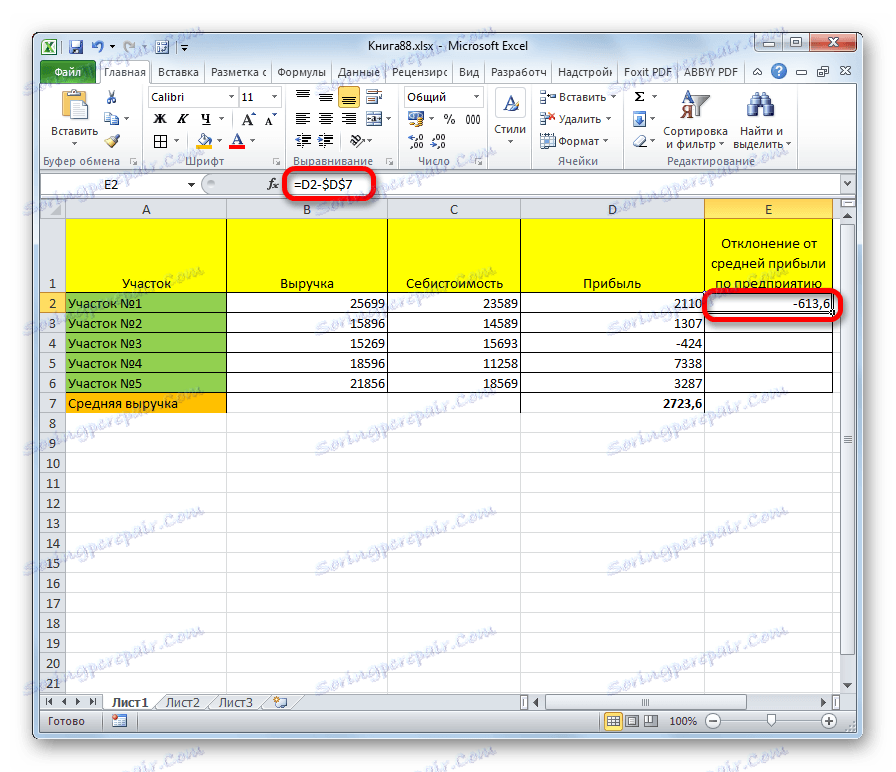
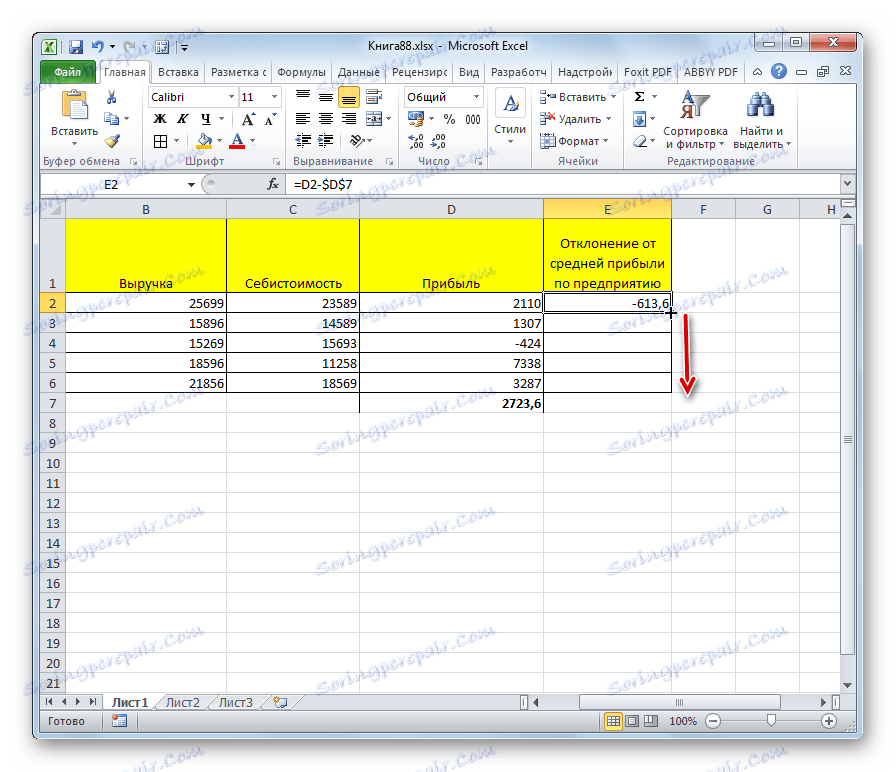
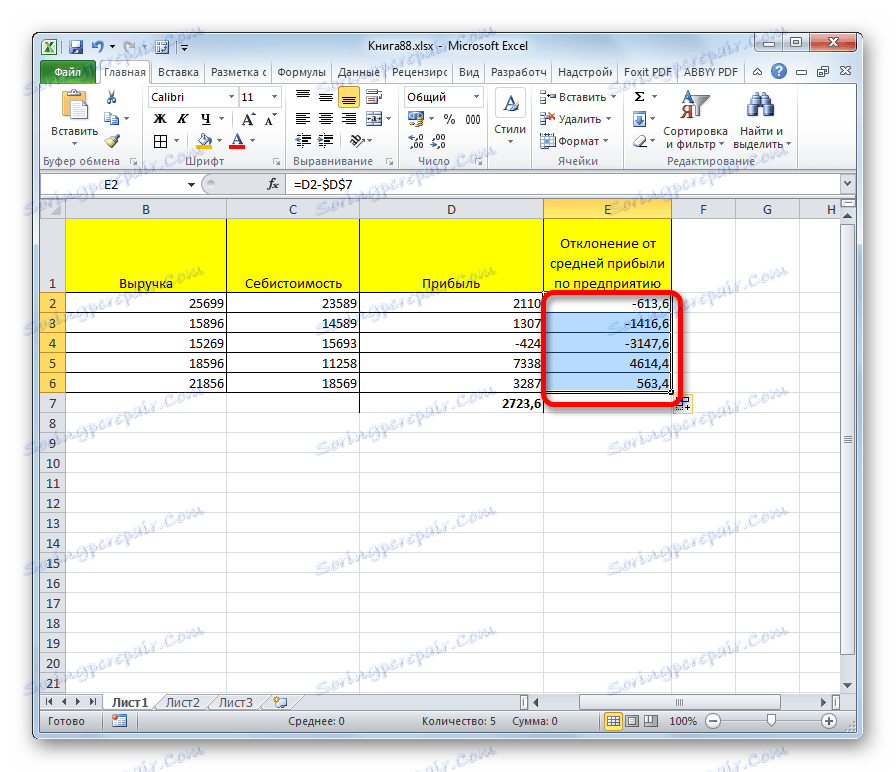
مثال بالا فقط یک مورد خاص است. به همین ترتیب، شما می توانید مخالف را انجام دهید، به طوری که آنچه شما کاهش می دهید باقی می ماند ثابت است، و deductible نسبی است و تغییر کرده است.
درس: اکسل و لینک های مطلق و نسبی
همانطور که می بینید، در تسلط بر روش تفریق در اکسل هیچ مشکلی وجود ندارد. این است که با توجه به قوانین مشابه با دیگر محاسبات محاسباتی در این نرم افزار انجام می شود. دانستن برخی از تفاوت های جالب توجه، کاربر را قادر می سازد تا با استفاده از این عمل ریاضی مقادیر زیادی داده را پردازش کند، که زمان قابل توجهی را صرفه جویی می کند.